Descargas totales
Contenido de la página
Sobre el autor
Temas candentes
¿Es necesario borrar datos de disco definitivamente mediante un software de tercera parte?
Los datos sensibles, importantes y cruciales en el disco se pueden recuperar fácilmente por una empresa especializada en recuperación de datos si no los arreglamos de una forma segura. Abajo se listan algunas maneras usadas por diferentes usuarios de PC para borrar datos, ¿pero es realmente que los datos de disco se borran para siempre? Veamos.
| Manera para borrar datos de disco duro | ¿Los datos se desaparecen realmente? |
| Sencillamente eliminar datos | No |
| Vaciar la papelera de reciclaje | No |
| Formatear el disco duro | No |
| Reparticionar el disco duro | No |
| Utilizar software EaseUS Partition Master | Sí |
Borrado sencillo con teclas Shift+Delete no borra datos definitivamente porque sólo marca el espacio disponible para grabar otros nuevos datos encima, el formateo sí vuelve al cero el disco duro aparentemente pero no vuelve completamente a cero. Por lo tanto es muy posible recuperar datos borrados aunque ha formateado el disco e incluso ha sobreescrito nuevo datos encima. En resumen es bastante importantes para nosotros acudir a un software profesional de borrado de datos de disco, especialmente para las empresas.
Software de borrado de disco - EaseUS Partition Master
EaseUS Partition Master es un software profesional de gestión de disco que permite a los usuarios extender, reducir, crear y unir particiones, etc. También proporciona función para borrar datos de partición permanentemente por reemplazar o sobreescribir varias veces los datos existentes por otros nuevos datos aleatorios, y los cuales nunca serán recuperados por cualquier solución de recuperación de datos. Siga los siguientes pasos a completarlo.
Pasos a borrar datos de disco con EaseUS Partition Master
Paso 1. Instalar y ejecutar EaseUS Partition Master.
Seleccione el disco duro o SSD que desea borrar. Y haga clic con el botón derecho del ratón para elegir "Limpiar".
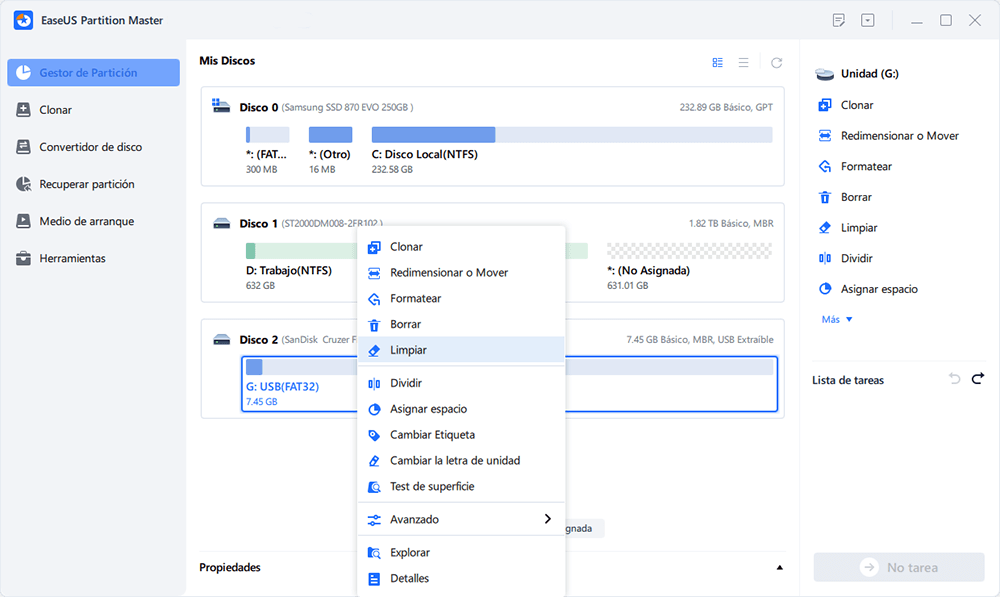
Paso 2. Establecer el número de veces que desea borrar los datos.
Puede ajustar a 10 como máximo. A continuación, haga clic en "OK".
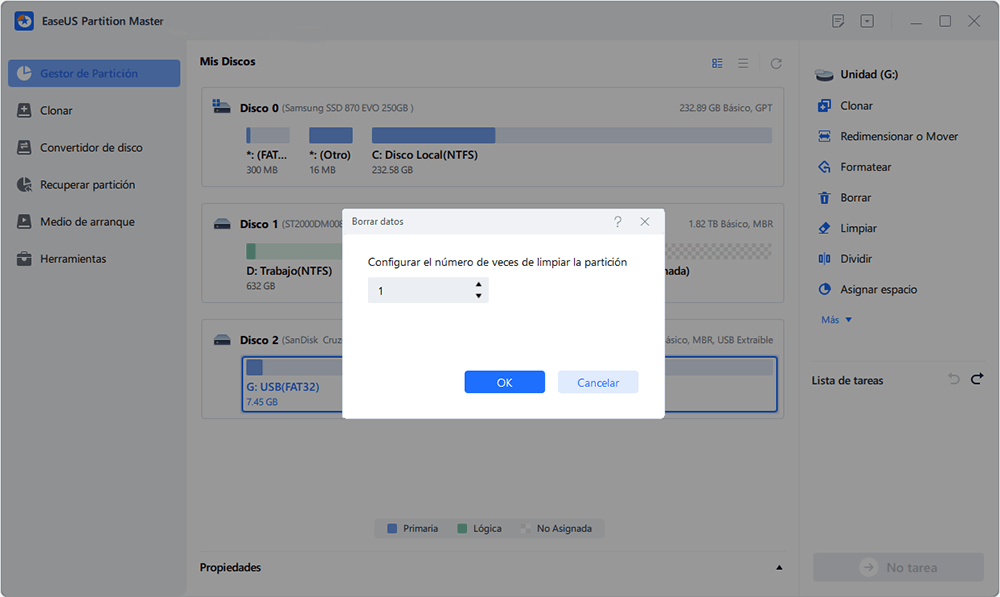
Paso 3. Hacer clic en "Aplicar" para aplicar los cambios.
Haga clic en "Ejecutar 1 tarea(s)" y, a continuación, pulse en "Aplicar" para iniciar el borrado de los datos.
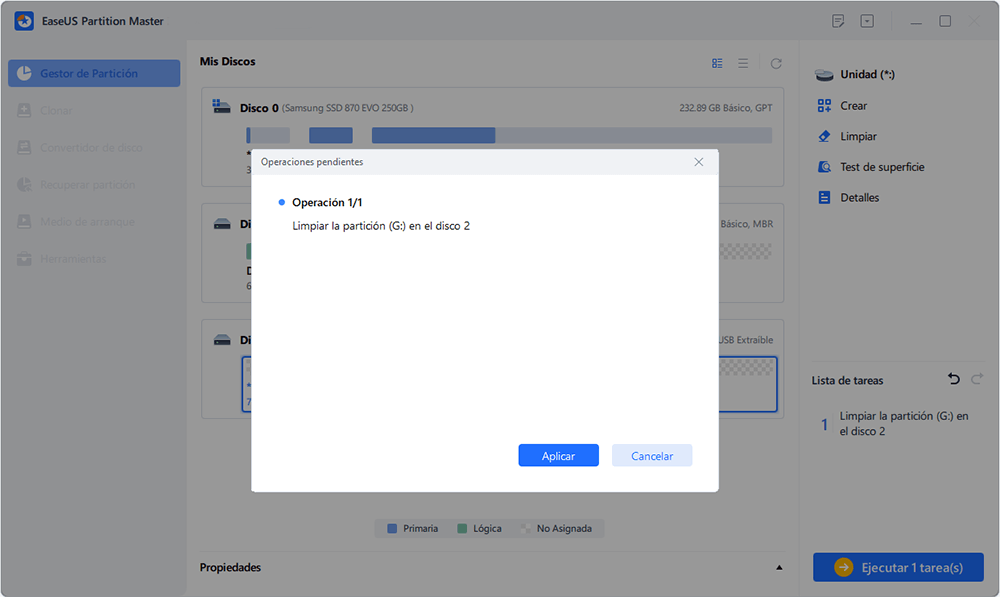
¿En qué podemos ayudarle?
Reseñas de productos
-
Me encanta que los cambios que haces con EaseUS Partition Master Free no se aplican inmediatamente a los discos. Hace que sea mucho más fácil interpretar lo que sucederá después de haber hecho todos los cambios. También creo que el aspecto general de EaseUS Partition Master Free hace que cualquier cosa que estés haciendo con las particiones de tu ordenador sea fácil.
Seguir leyendo -
Partition Master Free puede redimensionar, mover, fusionar, migrar y copiar discos o particiones; convertir a local, cambiar la etiqueta, desfragmentar, comprobar y explorar la partición; y mucho más. Una actualización Premium añade soporte técnico gratuito y la posibilidad de redimensionar volúmenes dinámicos.
Seguir leyendo -
No creará imágenes en caliente de tus discos ni los alineará, pero como está acoplado a un gestor de particiones, te permite realizar muchas tareas a la vez, en lugar de limitarte a clonar discos. Puedes mover particiones, redimensionarlas, desfragmentarlas y mucho más, junto con el resto de herramientas que esperarías de una herramienta de clonación.
Seguir leyendo
Artículos relacionados
-
Qué es formatear una tarjeta SD, todo lo que te preocupa
![author icon]() Luis/2024/06/17
Luis/2024/06/17 -
Cómo clonar Windows 7 a USB [Guía completa]
![author icon]() Luis/2024/06/17
Luis/2024/06/17 -
Cómo comprobar si hay errores en la tarjeta SD
![author icon]() Pedro/2024/06/17
Pedro/2024/06/17 -
Unir dos particiones en una sola
![author icon]() Pedro/2024/06/17
Pedro/2024/06/17









